Chrome遠程桌面連接已停止工作
Chrome遠程桌面是一款極為便捷的瀏覽器插件,能夠幫助用戶將自己的計算機連接到其他設備,無論是手機、平板電腦還是其他電腦。然而,在實際使用中,許多用戶可能會面臨各種各樣的問題,比如連接錯誤或PIN碼輸入錯誤等情況。那么,如果您也遭遇了Chrome遠程桌面無法成功連接到遠程計算機的問題,您該如何應對呢?下面我們將為您提供一些實用的解決方案,幫助您順利恢復遠程連接。
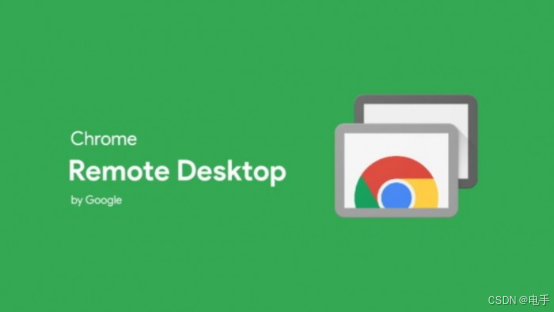
怎么解決Chrome遠程桌面無法連接?
我們整理了三種解決遠程桌面連接問題的方法,希望能對您有所幫助。
方法1.重新安裝
為了解決這個問題,您可以嘗試重新安裝Chrome遠程桌面。以下是詳細的步驟指南,幫助您順利完成重新安裝:
步驟1.首先,按住Windows + R鍵,打開運行窗口。在輸入框中鍵入“control panel”,然后點擊“確定”以打開控制面板。
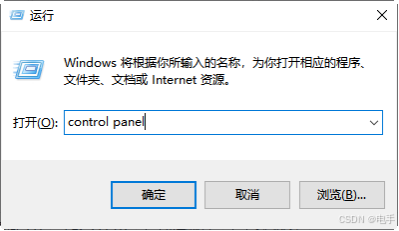
步驟2.在控制面板中,找到并點擊“程序和功能”。在已安裝應用程序的列表中,找到Chrome遠程桌面,雙擊它以進行卸載操作。
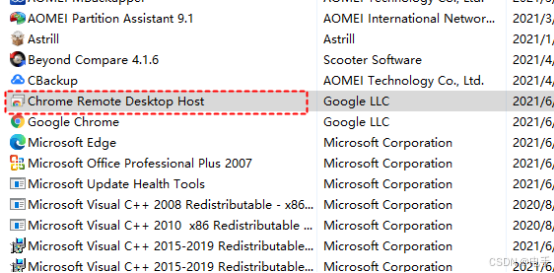
步驟3.接下來,打開谷歌網上應用商店,重新安裝Chrome擴展程序,確保您沒有遺漏任何步驟。
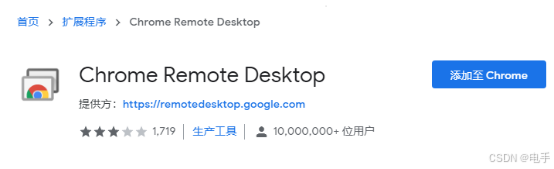
步驟4.完成以上步驟后,重新啟動Chrome遠程桌面,并檢查之前無法連接的問題是否已經解決。
方法2.禁用PIN碼
Chrome遠程桌面在連接時需要輸入PIN碼以確保安全性。然而,如果您在使用過程中遇到了PIN碼輸入錯誤的問題,該如何解決呢?您可以按照以下步驟禁用PIN碼功能,以便順利連接遠程桌面。以下是禁用PIN碼功能的詳細方法。
步驟1.首先,按下Windows + R鍵打開運行窗口,在輸入框中輸入“regedit”,然后點擊“確定”來啟動注冊表編輯器。
步驟2.在注冊表編輯器中,按照路徑“HKEY_LOCAL_MACHINE > SOFTWARE > Policies”進行導航。找到“Policies”后,右鍵點擊它,選擇“新建”,然后選擇“項”,為這個新項命名為“Chrome”。
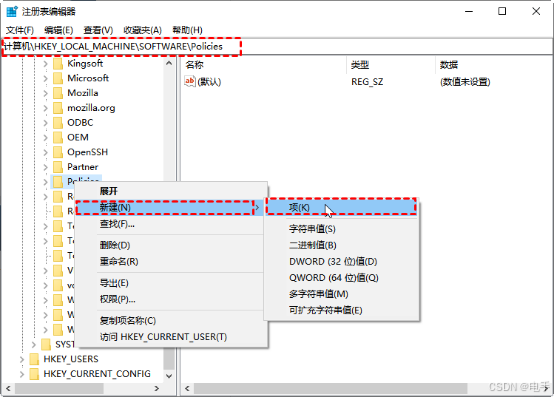
步驟3.在您剛剛創建的“Chrome”項上,右鍵點擊,選擇“新建”,再選“DWORD(32位)值”,將其命名為“RemoteAccessHostAllowClientPairing”。
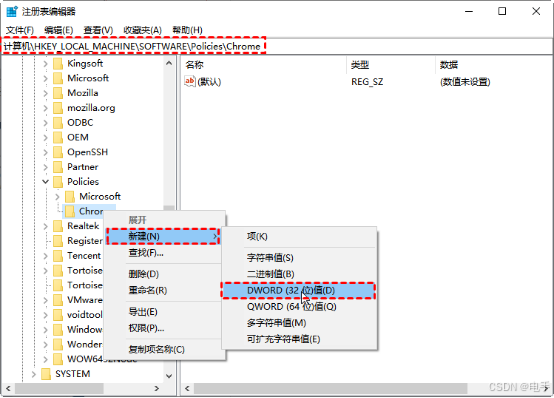
步驟4.雙擊“RemoteAccessHostAllowClientPairing”,在彈出的對話框中,將其值更改為1即可。
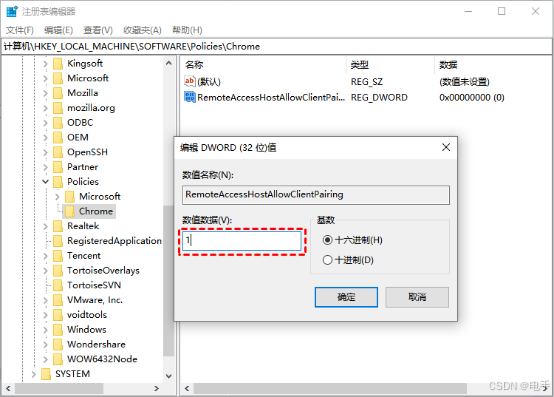
方法3.使用替代方案
如果上述兩種方法仍未能解決您在使用Chrome遠程桌面時遇到的連接中斷問題,那么可以使用其他遠程控制軟件替代Chrome遠程桌面。遠程看看這款軟件能夠快速且安全地在任意兩臺電腦之間建立遠程連接,其直觀的界面和簡單易用的操作流程深受用戶喜愛。您可以按照以下指引操作,便可迅速實現遠程控制電腦的目的。
步驟1.首先,啟動遠程看看軟件,在軟件界面中,您需要輸入遠程電腦的設備ID,確認無誤后,點擊“連接”按鈕。
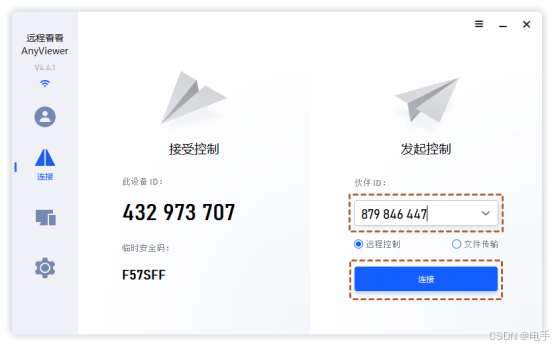
步驟2.接下來,選擇“向伙伴發送請求”選項,然后點擊“確定”以發送連接請求。
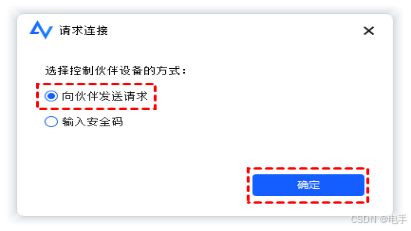
步驟3.一旦對方收到請求并點擊“同意”,您將能夠順利遠程控制另一臺電腦。
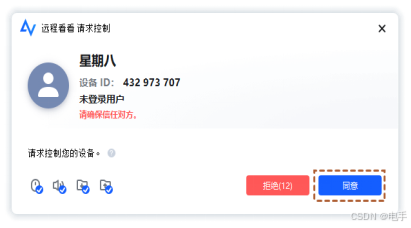
結語
本文將為您介紹了三種處理Chrome遠程桌面無法連接到遠程計算機的問題的方法。若上述方法均未能有效解決您的問題,不妨嘗試另一款優秀的免費遠程控制軟件——遠程看看。這款軟件不僅操作簡單,而且功能強大,能提供您所需的遠程訪問體驗。


)






 第1章 一個簡單的回歸)
)








